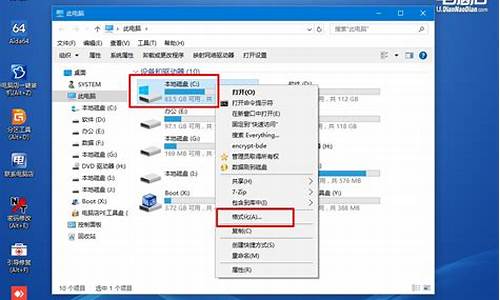您现在的位置是: 首页 > 使用技巧 使用技巧
笔记本蓝牙驱动怎么安装_笔记本蓝牙驱动怎么安装win10
ysladmin 2024-05-15 人已围观
简介笔记本蓝牙驱动怎么安装_笔记本蓝牙驱动怎么安装win10 很高兴有机会参与这个笔记本蓝牙驱动怎么安装问题集合的讨论。这是一个多元且重要的话题,我将采取系统的方法,逐一回答每个问题,并分享一些相关的案例和观点。1.笔
很高兴有机会参与这个笔记本蓝牙驱动怎么安装问题集合的讨论。这是一个多元且重要的话题,我将采取系统的方法,逐一回答每个问题,并分享一些相关的案例和观点。
1.笔记本电脑安装蓝牙驱动程序的详细步骤

笔记本电脑安装蓝牙驱动程序的详细步骤
蓝牙耳机大家都熟悉了吧,手机上传文件、歌曲经常会用到。随着科技不断发展,现在电脑也能使用蓝牙功能了,但在使用之前必须先安装一下蓝牙驱动。电脑小白肯定在想笔记本电脑如何安装蓝牙驱动程序?下面随小编一起来看看具体的下载安装方法。
说明:笔记本电脑自带蓝牙模块,台式机则需要外接usb蓝牙设备。
解决步骤:
1.电脑桌面,右键此电脑,点击属性。
2.然后点击设备管理器。
3.然后展开蓝牙。
4.然后鼠标右键Bluetooth,点击更新驱动程序(P)。
5.选择一种方式更新驱动,更新完驱动就大功告成了。
6、如果无法安装驱动,可以使用鲁大师、驱动精灵、驱动人生来自带检测并安装蓝牙驱动。
上文教程内容就是笔记本电脑安装蓝牙驱动程序的详细方法,虽然步骤简单,对于第一次安装蓝牙驱动的小伙伴来说是有点小难的。
好了,关于“笔记本蓝牙驱动怎么安装”的讨论到此结束。希望大家能够更深入地了解“笔记本蓝牙驱动怎么安装”,并从我的解答中获得一些启示。
上一篇:老毛桃u盘装系统 pe
下一篇:老毛桃u盘启动盘制作教程2013